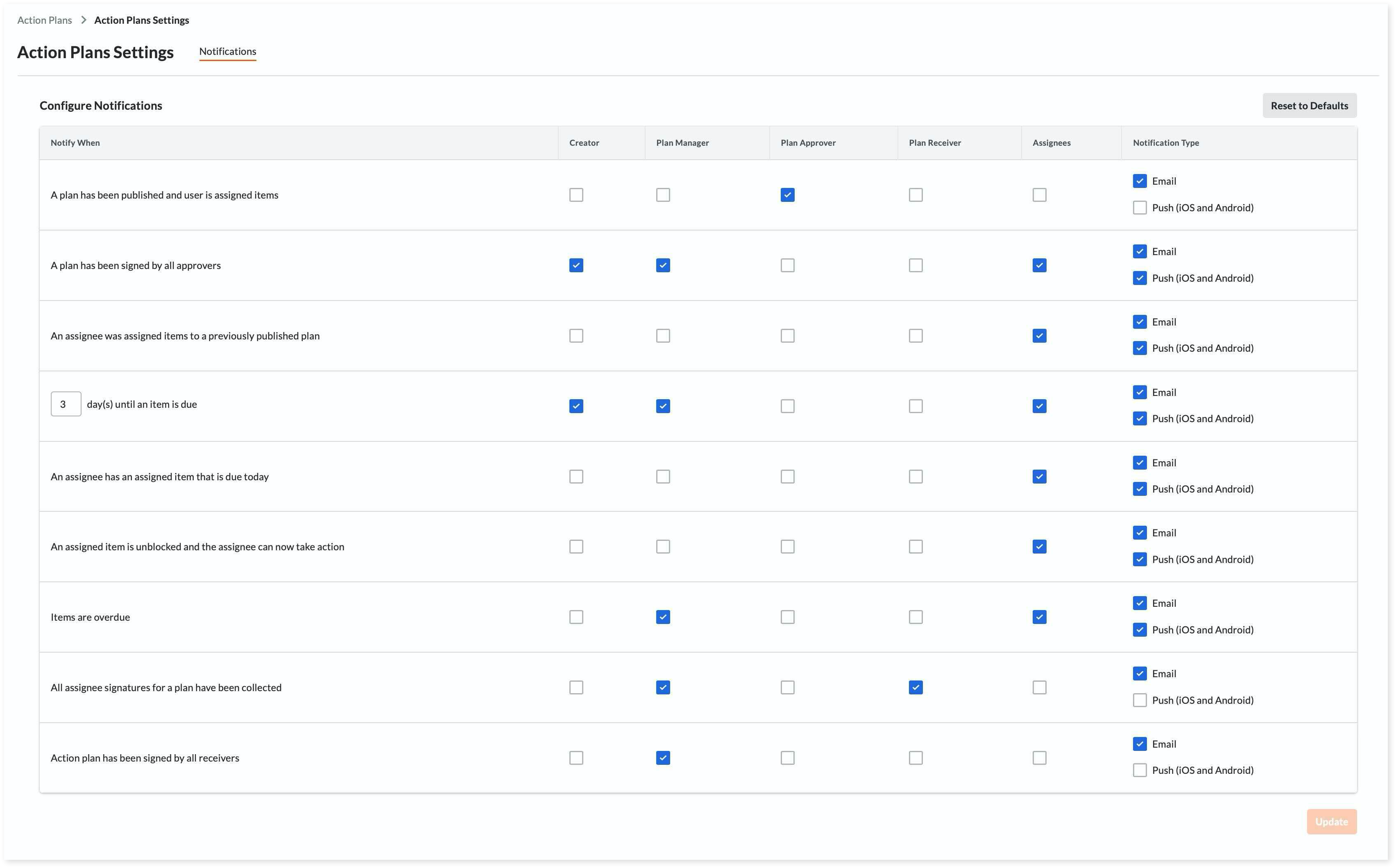Benachrichtigungseinstellungen für Ablaufpläne konfigurieren
Ziel
Benachrichtigungen für Ablaufpläne konfigurieren.
Wichtige Hinweise
- Erforderliche Benutzerberechtigungen:
- Für den vollständigen Zugriff auf das Tool benötigen Sie die Berechtigung "Admin" für das Ablaufplan-Tool des Projekts.
ODER - Um Benachrichtigungen zu bearbeiten:
- Berechtigungen der Stufe "Nur Lesen" oder höher für das Ablaufplan-Tool des Projekts, wobei die granulare Berechtigung "Benachrichtigungen bearbeiten" in Ihrer Berechtigungsvorlage aktiviert sein muss.
- Für den vollständigen Zugriff auf das Tool benötigen Sie die Berechtigung "Admin" für das Ablaufplan-Tool des Projekts.
- Zusätzliche Informationen:
- Bei den Meldungen für das Ablaufplan-Tool wird berücksichtigt, welche Tage als 'Arbeitstage' für das Projekt festgelegt sind.Siehe Projektarbeitstage festlegen.
Schritte
- Rufen Sie das Tool Ablaufpläne des Projekts auf.
- Klicken Sie auf das Symbol Einstellungen
 konfigurieren.
konfigurieren. - Klicken Sie auf die Registerkarte Benachrichtigungen .
- Aktivieren Sie die Kontrollkästchen für die Rollen, an Sie die Benachrichtigungen senden möchten:
- Ersteller
- Planmanager
- Plan-Genehmiger
- Plan-Empfänger
- Beauftragte
- Markieren Sie eines oder beide der Kontrollkästchen 'Benachrichtigungstyp':
- Push (iOS und Android)
- Klicken Sie auf Aktualisieren, um Ihre Benachrichtigungseinstellungen zu speichern.
Konfigurierbare Benachrichtigungen
Ablaufpläne können für die folgenden Benachrichtigungen konfiguriert werden:
| Benachrichtigung | Zeitpunkt der Lieferung |
|---|---|
|
Ein Plan wurde veröffentlicht und einem Benutzer sind Posten zugewiesen |
Für Beauftragter wird diese Benachrichtigung gesendet, sobald der Benutzer auf Veröffentlichen klickt. Die aktuelle Priorität ist Genehmiger, Beauftragter, Empfänger, Manager, Ersteller. Wenn einem Benutzer die Rollen Genehmiger, Beauftragter, Empfänger, Manager und Ersteller zugewiesen wurden, erhält der Benutzer eine E-Mail, die speziell für einen Genehmiger, dann für einen Beauftragten, danach für einen Empfänger, Manager und Ersteller formatiert ist. |
|
Ein Plan wurde von allen Genehmigern unterschrieben |
Diese Benachrichtigung wird an amme versandt, sobald alle Genehmiger den Posten unterschrieben haben. Wichtig: Wenn ein Beauftragter für den Erhalt dieser Benachrichtigung markiert ist, enthält die Liste der Sendungen in seiner E-Mail nur Sendungen, die noch nicht unterschrieben wurden (daher unvollständig) |
|
Einem Beauftragten wurden Posten eines zuvor veröffentlichten Plans zugewiesen |
Für Beauftragte wird diese Benachrichtigung sofort versandt. Für alle anderen erfolgt der Versand der Benachrichtigung am nächsten Morgen gegen 6:30 Uhr Projektzeit. |
| # Tage, bis der zugewiesene Posten fällig ist | Für alle anderen erfolgt der Versand der Benachrichtigung am nächsten Morgen gegen 6:30 Uhr Projektzeit. Wenn der Benutzer z. B. einen Artikel so konfiguriert, dass er in 4 Tagen fällig ist, und der Artikel in 4 Tagen fällig ist, wird die E-Mail heute gesendet. |
|
Ein Beauftragter hat einen zugewiesenen Posten, der heute fällig ist |
Für alle erfolgt der Versand der Benachrichtigung an dem Tag, an dem der Posten fällig ist, um ca. 6:15 Uhr Projektzeit. |
|
Ein zugewiesener Posten ist entsperrt und der Beauftragter kann nun tätig werden |
Für alle anderen wird die Benachrichtigung sofort nach der Freigabe des Postens versandt. |
|
Posten sind überfällig |
Für alle erfolgt der Versand der Benachrichtigung jeden Morgen um ca. 6:15 Uhr Projektzeit, einschließlich der überfälligen Posten der letzten 2 Wochen.Wenn ein Artikel mehr als 2 Wochen überfällig ist, schließt die E-Mail diese Artikel von der Liste Ihnen zugewiesene Posten aus. |
|
Alle Unterschriften des Beauftragten für einen Plan wurden gesammelt |
Für alle wird die Benachrichtigung verschickt, nachdem alle Beauftragten unterschrieben haben. |
|
Der Ablaufplan wurde von allen Empfängern unterschrieben. |
Die Benachrichtigung wird an alle verschickt, sobald alle Empfänger unterschrieben haben. |